Exportieren Sie Ihre Kontakte aus Outlook und verwenden Sie sie in Google Gmail
Wenn Sie Ihre Outlook-Kontakte in Google Gmail sehen und verwenden möchten, exportieren Sie sie aus Outlook und importieren Sie sie dann in Google Gmail. Es ist keine Ein-Klick-Schaltfläche, aber es gibt einen Assistenten, der Sie durch die Schritte führt.
Hinweis: Sie können nur die Kontakte in Ihrer Kontaktliste exportieren, nicht die Kontakte in Ihrem Adressbuch, das auch Personen aus der globalen Adressliste (GAL) Ihres Unternehmens und anderen Arten von Adresslisten wie Lightweight Directory Access Protocol (LDAP) enthält. Internet-Verzeichnisse.
Kontakte aus Outlook exportieren
Klicken Sie in Outlook auf Datei > Optionen > Erweitert .
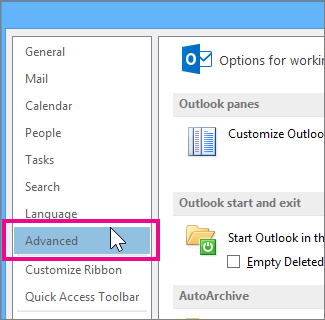
Klicken Sie unter Exportieren auf Exportieren .
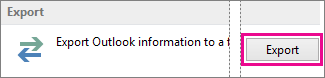
Klicken Sie auf der ersten Seite des Import-/Export-Assistenten auf In eine Datei exportieren und dann auf Weiter .
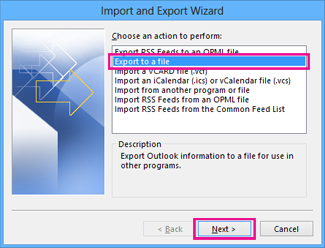
Klicken Sie auf Kommagetrennte Werte und dann auf Weiter .
Klicken Sie in der Ordnerliste auf den Kontaktordner, den Sie exportieren möchten, und klicken Sie dann auf Weiter .
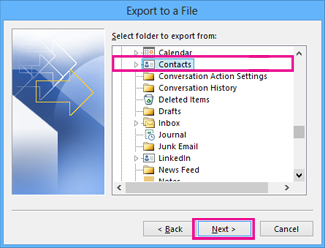
Wählen Sie einen Speicherort auf Ihrem Computer aus, um die Datei vorübergehend zu speichern, verwenden Sie entweder den Standardnamen oder geben Sie einen benutzerdefinierten Namen für die exportierte Datei ein und klicken Sie dann auf Weiter .
Hinweis: Sie können diese Datei löschen, nachdem Ihre Kontakte in Google Gmail importiert wurden.
Wenn Sie ändern möchten, wie Kontaktinformationen in der Datei gespeichert werden, klicken Sie auf Benutzerdefinierte Felder zuordnen .
Hinweis: Wenn die Schaltfläche „ Benutzerdefinierte Felder zuordnen" nicht verfügbar ist, vergewissern Sie sich, dass unter „Folgende Aktionen werden ausgeführt " das Kontrollkästchen „ Importieren " aktiviert ist
Klicken Sie auf Fertig stellen .
Importieren Sie Ihre Kontakte in Google Gmail
Melden Sie sich bei Ihrem Google Gmail-Konto an.
Klicken Sie auf Gmail > Kontakte .
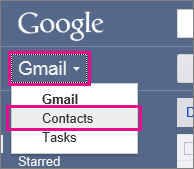
Klicken Sie auf Mehr > Importieren .
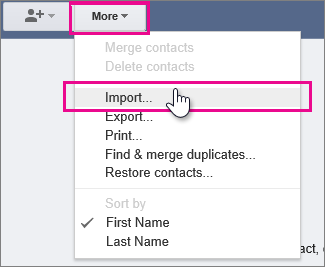
Klicken Sie unter Kontakte importieren auf Durchsuchen .
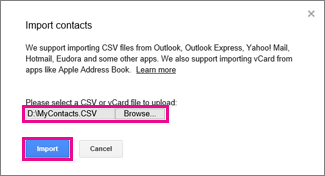
Wählen Sie die Datei aus, die Sie in Schritt 6 des vorherigen Verfahrens exportiert haben, und klicken Sie dann auf Importieren .
No comments:
Post a Comment